|
Muttertag 1

(Résultat réduit)
Pour visualiser en grandeur réelle, cliquer sur le tag.
|
Ce tutoriel est une traduction d'une création originale de
Regis
dont j'ai obtenu la permission et
l'exclusivité pour la traduire.
Vous trouverez le tutoriel original
ici.
Pour visiter son site, cliquez
ici
Thank you Regis to have given me the permission to translate your
tutorial.
La création de cette traduction a été réalisée avec PSPXI.
Filtres
* Xero
* Photo Aging Kit
(Ce filtre doit être importé
dans Unlimited 2.0)
* Filter Unlimited 2.0
* Flaming Pear - Flood
Pour télécharger ce filtre, cliquez ici
Installer le filtre dans le répertoire Plugins de votre choix
Pour savoir comment importer un filtre dans Unlimited, cliquez
ici
Matériel
* Tubes - Sélection
Placer le matériel dans les répertoires de votre choix.
Certains tubes sont des créations de Kara et Marif
Kara partage ses tubes sur son propre
site
mais il faut s'inscrire pour y avoir accès.
Marif partage ses tubes sur le groupe d'échange
MarieLGraphicArTubing
Malheureusement, les autres tubes ne comportent aucune signature
Merci à vous tous pour votre magnifique travail. :)
** Les calques de certains tubes
sont invisibles afin
de réduire le poids du fichier Matériel.
Pour voir les tubes, enlever le X rouge dans la palette des
calques. **
Il
est strictement interdit
d'enlever la signature, de renommer les tubes ou de redistribuer
les tubes sans l'autorisation écrite des créateurs de ces
tubes.
Merci de respecter leurs conditions d'utilisations.
Télécharger le matériel
ici
Attention
En cliquant sur le lien, vous
aurez une nouvelle fenêtre qui s'ouvrira.
Repérer dans la liste le fichier Matériel dont vous avez
besoin.
Cliquez dessus. Une autre fenêtre va s'ouvrir.
Dans le bas de la fenêtre, il sera écrit "Loading file info.
Please wait..."
Quand le fichier sera disponible, vous verrez au même endroit
les informations concernant ce fichier
Cliquer sur "Download file" pour télécharger le matériel.
Préparation.
À l'aide de la touche Shift et la lettre D de votre clavier,
faire une copie du matériel. Fermer les originaux.
Palette Styles et Textures
Choisir une couleur pâle pour le Premier plan
et une couleur foncée pour l'Arrière-plan
Vous êtes prêt alors allons-y. :)
|
Pour vous guider pendant la création de ce tag,
cliquer sur cette flèche avec le bouton gauche de la souris
et déplacer pour marquer votre ligne

|
Étape 1.
Ouvrir une nouvelle image de 750 x 550 pixels, fond transparent
Outil Pot de peinture
Avec le bouton droit de la souris,
appliquer la couleur foncée dans la nouvelle image
Effets - Modules externes - Filter Unlimited 2.0 - Photo Aging
Kit - Cracked Paper
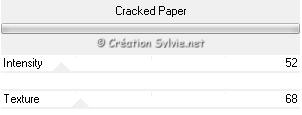
Étape 2.
Calques - Nouveau calque raster
Sélections - Sélectionner tout
Ouvrir le tube nuage
Édition - Copier
Retourner à l'image 750 x 550
Édition - Coller dans la sélection
Sélections - Désélectionner tout
Déplacer un peu vers la droite et vers le bas

Palette des calques
Changer le mode Mélange pour Luminance (héritée)
et réduire l'opacité à 75
Effets - Modules externes - Xero - Clarity
Clarity à 128
Étape 3.
Ouvrir le tube Marif_2006_septembre_misted_paysage09
Édition - Copier
Retourner à votre tag
Édition - Coller comme nouveau calque
Réglage - Teinte et saturation - Coloriser
Configuration de votre choix (Données de la couleur foncée)
Placer dans le bas du tag, à gauche

Palette des calques
Réduire l'opacité à 46
Effets - Effets de bords - Accentuer davantage
Effets - Modules externes - Xero - Clarity
Clarity à 128
Étape 4.
Calques - Fusionner - Fusionner avec le calque de dessous
Effets - Modules externes - Filter Unlimited 2.0 - Photo Aging
Kit - Cracked Paper
Même configuration que l'étape 1
Étape 5
Ouvrir le tube KaraT4023 (femme et enfant)
Édition - Copier
Retourner à votre tag
Édition - Coller comme nouveau calque
Déplacer un peu vers la droite

Palette des calques
Réduire l'opacité à 42
Effets - Modules externes - Xero - Porcelain
(Nouvelle et Ancienne version)
Changer seulement la ligne Blue channel à 9
Effets - Modules externes - Xero - Clarity
Clarity à 128
Étape 6.
Outil Sélection - Ellipse
Progressivité à 40
Sélectionner les visages
Attention
La progressivité augmentera la taille de la sélection
Utilisez le bouton droit de la souris pour déplacer la sélection
autour des visages du tube

Étape 7.
Palette des calques
Activer le calque Raster 2 (Nuage et Lune)
Presser la touche Delete (Suppr) de votre clavier
Sélections - Désélectionner tout
Palette des calques
Activer le calque en haut de la pile
Effets - Effets 3D - Ombre de portée
2 ~ 4 ~ 64 ~ 12.00, couleur Blanche
Étape 8.
Calques - Nouveau calque
raster
Sélections - Charger/enregistrer une sélection - Charger à
partir du disque
Repérer la sélection sel_regis_muttertag1
Outil Pot de peinture
Appliquer la couleur Blanche dans la sélection
Sélections - Désélectionner tout
Palette des calques
Réduire l'opacité à 50
Faire 2 fois
Effets - Effets de bords - Accentuer davantage
Faire une fois
Effets - Effets de bords - Accentuer
Étape 9.
Outil Texte
Police et taille de votre choix
Direction du texte
Vertical et vers la gauche
Épaisseur du trait à 0.0
Mode Vectoriel
Écrire votre texte (Mothersday)
Le placer dans le rectangle à gauche
(Voir Résultat final)
Calques - Convertir en calque raster
Effets - Effets 3D - Ombre de portée
1 ~ 2 ~ 54 ~ 2.00, couleur foncée
Étape 10.
Calques - Fusionner - Fusionner les calques visibles
Effets - Modules externes - Flaming Pear - Flood
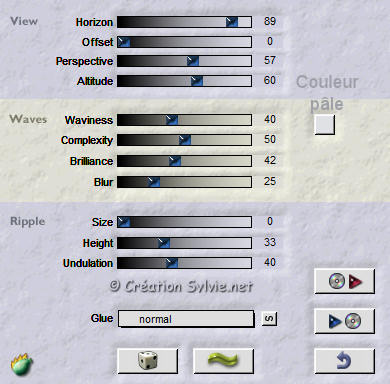
Étape 11.
Image - Redimensionner
Décochez Redimensionner tous les calques
Redimensionner à 90%
Étape 12.
Calques - Nouveau calque raster
Outil Pot de peinture
Avec le bouton droit de la souris,
appliquer la couleur Arrière-plan (foncée)
Effets - Modules externes - Filter Unlimited 2.0 - Photo Aging
Kit - Dirt&Dust
Configuration par défaut
Effets - Modules externes - Filter Unlimited 2.0 - Photo Aging
Kit - Cracked Paper
Configuration par défaut
Calques - Agencer - Déplacer vers le bas
Étape 13.
Palette des calques
Activer le calque en haut de la pile
Effets - Effets 3D - Ombre de portée
2 ~ 4 ~ 64 ~ 12.00, couleur foncée
Répéter en changeant le Vertical à -2 et l'Horizontal à
-4
Étape 14.
Calques - Fusionner - Tous aplatir
Image - Ajouter des bordures - Symétrique coché
Taille de 1 pixel = Couleur foncée de votre choix
Étape 15.
Ouvrir le tube white rpennbow (boucle)
Redimensionner une fois à 50%
et une autre fois à 80%
Édition - Copier
Retourner à votre tag
Édition - Coller comme nouveau calque
Réglage - Teinte et saturation - Coloriser
Configuration de votre choix
Image - Rotation - Rotation libre
Gauche coché
Libre à 15 degrés
Ne rien cocher dans le bas de la fenêtre
Placer dans le coin supérieur gauche de l'image centrale
(Voir Résultat final)
Effets - Modules externes - Xero - Clarity
Clarity à 128
Effets - Effets 3D - Ombre de portée
10 ~ 10 ~ 50 ~ 5.00, couleur Noire
Étape 16.
Ouvrir le tube Speld (épingle)
Redimensionner une fois à 50%
et une autre fois à 80%
Édition - Copier
Retourner à votre tag
Édition - Coller comme nouveau calque
Image - Rotation - Rotation libre
Gauche coché
Libre à 15 degrés
Ne rien cocher dans le bas de la fenêtre
Placer au centre de la boucle
(Voir Résultat final)
Effets - Modules externes - Xero - Clarity
Clarity à 128
Effets - Effets 3D - Ombre de portée
10 ~ 10 ~ 50 ~ 5.00, couleur Noire
Étape 17.
Ajouter votre signature
Calques - Fusionner - Fusionner les calques visibles
Voilà ! Votre tag est terminé.
Il ne vous reste plus qu'à le redimensionner si nécessaire
et à
l'enregistrer
en format JPG, compression à 25
J'espère que vous avez aimé faire ce tutoriel. :)
Il est interdit de copier ou de distribuer
cette traduction sans mon autorisation
|